Qu’est-ce que le volet filtres des listes et bibliothèques ?
Applies To
Édition d’abonnement SharePoint Server SharePoint Server 2019 SharePoint dans Microsoft 365 Listes MicrosoftLe volet filtres de liste et de bibliothèque vous permet de trouver le fichier ou l’élément de liste que vous recherchez. Lorsque vous sélectionnez un filtre, les éléments qui ne correspondent pas à celui-ci sont retirés de la liste affichée dans la page.
Ouvrir le volet filtres
Pour ouvrir le volet filtre, en haut à droite de votre liste ou bibliothèque, sélectionnez l’icône de filtre 
Pour les bibliothèques de documents, vous pouvez filtrer uniquement les fichiers récents, afficher les fichiers modifiés par une ou plusieurs personnes ou afficher uniquement les fichiers d’un certain type, comme les documents Word et les diapositives PowerPoint.
Si votre colonne a cinq valeurs ou plus, sélectionnez Afficher tout pour ouvrir l’affichage de liste pour cette colonne. Pour plus d’informations, voir Utiliser le filtrage pour modifier un affichage SharePoint.
Remarque : Le curseur de filtre est conçu pour fonctionner avec les 300 derniers éléments actuellement affichés dans la vue.
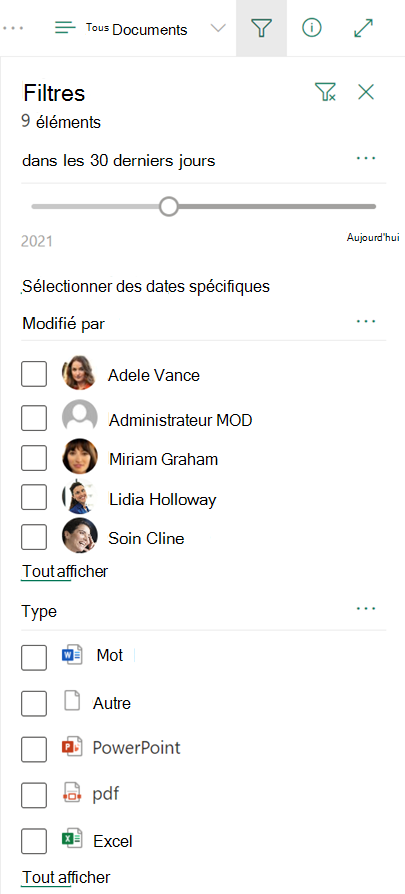
Lorsque vous avez filtré la liste ou la bibliothèque et que vous souhaitez revenir à l’emplacement où vous avez démarré, en haut à droite du volet de filtre, sélectionnez l’icône Effacer le filtre 
Fonctionnement du volet filtres avec les en-têtes de colonne et les affichages
Le volet filtres fonctionne avec SharePoint fonctionnalités que vous connaissez peut-être déjà, comme les en-têtes de colonne et les vues. Selon le type de colonne, vous pouvez voir des filtres à définir dans la liste déroulante d’en-tête de colonne, ou pour ouvrir le volet filtre, sélectionnez Filtrer par. Les filtres sélectionnés dans le menu d’en-tête de colonne s’affichent également dans le volet de filtre. Cela fonctionne également en sens inverse. Les sélections effectuées dans le volet filtre s’affichent dans les sélections de filtre d’en-tête de colonne.
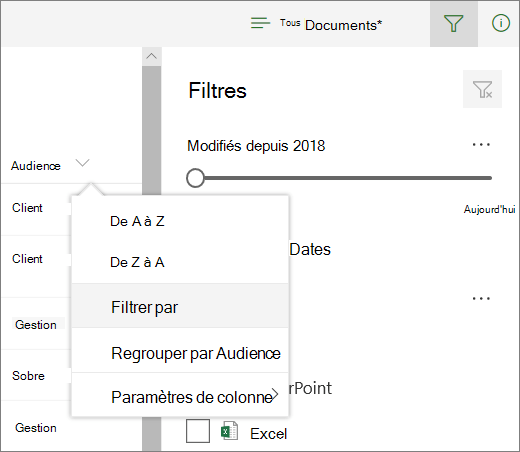
Les vues vous permettent d’enregistrer vos sélections de filtre.
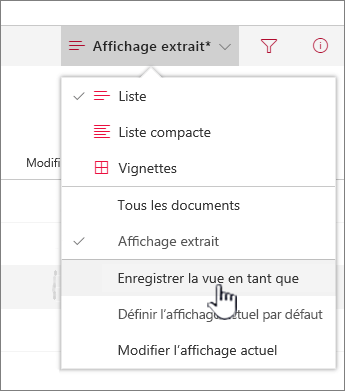
Aide supplémentaire sur les listes et les bibliothèques
Vous ne trouvez pas la réponse que vous cherchez ? Posez votre question dans le Forum SharePoint de la Communauté Microsoft.
Pour obtenir une aide supplémentaire plus adaptée à votre organisation, contactez votre service informatique ou votre administrateur. Si vous êtes administrateur SharePoint, vous pouvez également ouvrir un ticket de support dans le Centre d'administration Microsoft 365.










